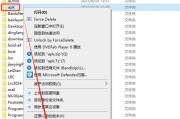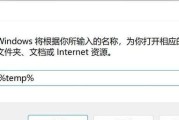随着时间的推移,我们的电脑可能会变得越来越慢,这很大程度上是因为C盘空间的不断累积,导致系统运行缓慢。进行一次深度清理C盘空间的操作,不仅能够释放大量的存储空间,还可以提升电脑的整体性能和速度。本文将介绍一些有效的方法,帮助您全面优化C盘。
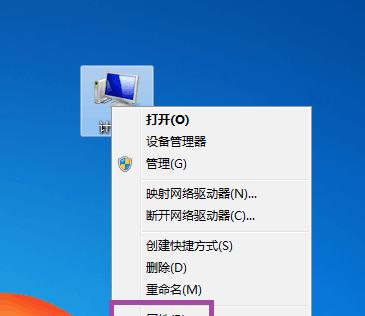
清理临时文件,释放存储空间
深度清理C盘空间的第一步是清理临时文件。这些文件主要是由系统和应用程序在运行过程中产生的,但它们往往没有实际价值。通过定期删除这些临时文件,您可以迅速释放大量的存储空间,提升系统的整体性能。
卸载不再使用的软件
我们在使用电脑过程中常常会安装各种软件,但很多时候我们并没有及时卸载不再使用的软件。这些废弃的软件不仅占据了宝贵的存储空间,还可能影响系统的运行速度。定期检查和卸载不再使用的软件是深度清理C盘空间的重要一步。
清理系统缓存,优化系统性能
系统缓存是指系统将一些常用的数据或文件保存在内存中,以便快速访问。然而,随着时间的推移,系统缓存也会变得庞大,占据大量的存储空间。通过清理系统缓存,您可以释放更多的内存,并提升系统的整体性能和响应速度。
删除大文件和重复文件
我们的电脑上可能会积累一些庞大的文件,如电影、音乐或大型游戏等。这些文件占据了大量的存储空间,而且往往没有实际的使用需求。通过定期检查和删除这些大文件,您可以迅速释放存储空间,使C盘恢复更多的可用空间。还应该检查和删除重复文件,以避免浪费存储空间。
清理回收站,彻底删除文件
我们通常会将不再需要的文件放入回收站中,但这并不意味着它们已经被完全删除。这些文件实际上仍然占据了存储空间。定期清空回收站,彻底删除这些文件是深度清理C盘空间的一部分。
优化系统磁盘碎片
磁盘碎片是指文件在存储时被分割成多个碎片保存在磁盘上,从而导致系统读取文件的速度变慢。通过定期进行磁盘碎片整理,您可以使文件的存储变得更加紧凑,从而提升系统的响应速度。
禁用不必要的启动项
电脑开机时,很多应用程序会自动启动,并在后台运行。这些启动项不仅会占用系统资源,还会延长系统的启动时间。通过禁用不必要的启动项,您可以减少系统的负担,加快系统启动速度。
清理浏览器缓存和插件
浏览器缓存和插件也会占据C盘空间。清理浏览器缓存可以释放存储空间,并提高浏览器的加载速度。同时,删除不再使用的插件也可以减少系统负担,优化系统性能。
压缩和归档文件
对于一些不常用但又不愿删除的文件,您可以考虑使用压缩和归档的方法来节省存储空间。通过将这些文件压缩成更小的文件,您可以大大减少它们所占据的存储空间。
定期清理垃圾邮件和垃圾档案
垃圾邮件和垃圾档案会占据C盘空间,并对电脑的性能产生负面影响。通过定期清理垃圾邮件和垃圾档案,您可以释放存储空间,并提高系统的整体性能。
优化虚拟内存设置
虚拟内存是指系统将一部分硬盘空间用作内存扩展的方法。通过优化虚拟内存的设置,您可以释放一些存储空间,并提升系统的整体性能和响应速度。
清理无效注册表项
注册表是Windows系统中存储配置信息的数据库。随着时间的推移,系统中可能会积累大量无效的注册表项,影响系统的运行速度。通过清理无效注册表项,您可以提高系统的稳定性和性能。
使用专业清理工具进行深度清理
除了以上方法外,您还可以考虑使用一些专业的清理工具,如CCleaner等。这些工具可以自动扫描和清理C盘空间中的垃圾文件,并优化系统的性能。
定期维护和深度清理C盘空间的重要性
C盘空间的深度清理不应该是一次性的任务,而是一个持续的过程。定期维护和清理C盘空间可以帮助您保持电脑的高性能和稳定运行。
通过深度清理C盘空间,我们可以释放大量的存储空间,提升系统的整体性能和速度。在日常使用中,我们应该定期清理临时文件、卸载不再使用的软件、清理系统缓存等,并注意优化系统设置和定期维护C盘空间,以保持电脑的良好运行状态。
如何彻底清理C盘空间
随着电脑使用时间的增长,C盘的空间往往会逐渐变得拥挤不堪。当C盘空间不足时,会导致电脑运行缓慢,甚至出现系统崩溃等问题。本文将为您介绍15个有效的方法,帮助您彻底清理C盘空间,提升电脑性能。
一:删除临时文件夹
在开始菜单的搜索框中输入"%temp%",打开临时文件夹,选中所有文件并删除,这些文件占据的空间通常较大。
二:清理回收站
右键点击回收站图标,选择“清空回收站”以彻底删除其中的文件和文件夹,释放空间。
三:卸载不常用的软件
打开控制面板,选择“程序”或“程序和功能”,逐个查看软件列表,卸载不常用或不需要的软件,以释放C盘空间。
四:删除下载文件
打开下载文件夹,将下载过的文件逐个删除,以释放C盘空间。
五:清理浏览器缓存
在浏览器的设置菜单中找到“清除缓存”或“清理数据”选项,选择清理所有缓存文件,以节省C盘空间。
六:移动文档和图片文件
将文档和图片等大型文件移动到D盘或外部存储设备,以减少C盘的负担。
七:压缩大文件
使用压缩软件对大文件进行压缩,将其体积减小,从而减少C盘占用的空间。
八:清理系统更新文件
打开控制面板,选择“程序”或“程序和功能”,点击“查看已安装的更新”,选择“卸载更新”删除不需要的系统更新文件。
九:清理系统日志文件
在控制面板的“管理工具”中找到“事件查看器”,右键点击并选择“清除所有事件日志”,清理系统日志文件。
十:关闭休眠功能
在控制面板的“电源选项”中,点击“更改计划设置”,选择“更改高级电源设置”,将休眠功能关闭以释放C盘空间。
十一:清理无用的桌面文件
将桌面上的无用文件彻底删除,避免占据C盘空间。
十二:禁用系统还原功能
在计算机属性中选择“系统保护”,将C盘的系统还原功能关闭,以释放C盘空间。
十三:清理磁盘碎片
使用磁盘碎片整理工具对C盘进行碎片整理,提高硬盘读写速度,释放空间。
十四:删除临时互联网文件
在控制面板的“Internet选项”中选择“删除”,清理临时互联网文件,释放C盘空间。
十五:使用专业清理工具
使用专业的清理工具如CCleaner等进行系统清理,可以自动识别并清理C盘中的垃圾文件,提供更全面的清理效果。
通过以上15个方法,您可以轻松彻底清理C盘空间,提升电脑的运行速度和性能。定期清理C盘空间是保持电脑健康运行的必要步骤,建议您按照以上方法定期进行清理,享受流畅的电脑体验。
标签: #清理c盘